
Java वापरून TIFF प्रतिमेचा आकार बदला
TIFF फाइल्सचे एक प्रमुख वैशिष्ट्य म्हणजे प्रतिमांच्या टाइम-स्टॅक किंवा z-स्टॅकमध्ये अनुक्रमिक फ्रेम्स म्हणून एकाधिक प्रतिमा (प्रत्येक चॅनेल असलेले) संग्रहित करण्याची क्षमता. आता या लेखात, आम्ही TIFF फ्रेम काढण्यासाठी, त्याचा आकार बदलण्यासाठी आणि स्टोरेजवर स्वतंत्रपणे सेव्ह करण्याच्या पायऱ्या समजावून सांगणार आहोत. अद्ययावत TIFF फ्रेम जतन करताना प्रतिमेचा आकार बदलणे ऑनलाइन ऑपरेशन नवीन आयाम (रुंदी आणि उंची) पूर्ण करते.
इमेज API चे आकार बदला
Aspose.Imaging Cloud SDK for Java हे आमचे REST आधारित समाधान आहे जे तुम्हाला प्रोग्रामॅटिकरित्या संपादित, हाताळणी आणि रास्टर प्रतिमा, मेटाफाईल्स आणि फोटोशॉपचे विविध [सपोर्टेड फॉरमॅट्स] मध्ये रूपांतरित करण्यास सक्षम करते6. हे TIFF प्रतिमा हाताळण्याचे वैशिष्ट्य देखील देते, जेथे आम्ही वैयक्तिक TIFF फ्रेमवर देखील कार्य करू शकतो. आता, SDK वापरासह प्रारंभ करण्यासाठी, आम्हाला जावा प्रकल्पात त्याचा संदर्भ जोडणे आवश्यक आहे. त्यामुळे, maven बिल्ड प्रकार प्रकल्पाच्या pom.xml मध्ये खालील तपशील जोडा.
<repositories>
<repository>
<id>aspose-cloud</id>
<name>artifact.aspose-cloud-releases</name>
<url>http://artifact.aspose.cloud/repo</url>
</repository>
</repositories>
<dependencies>
<dependency>
<groupId>com.aspose</groupId>
<artifactId>aspose-imaging-cloud</artifactId>
<version>22.4</version>
</dependency>
</dependencies>
पुढील पायरी म्हणजे Cloud Dashboard वरून क्लायंट क्रेडेन्शियल्स मिळवणे आणि जर तुमचे Aspose Cloud Dashboard वर खाते नसेल, तर कृपया वैध ईमेल पत्ता वापरून एक विनामूल्य खाते तयार करा.
Java मध्ये ऑनलाइन प्रतिमेचा आकार बदला
या विभागात, आम्ही आमचा TIFF चित्र आकार बदलण्यासाठी GetImageFrame API वापरणार आहोत. आम्ही प्रतिमा क्लाउड स्टोरेजवर अपलोड करू आणि प्रतिमा पॅरामीटर्स अद्यतनित केल्यानंतर, सुधारित प्रतिमा प्रतिसाद प्रवाहात परत केली जाईल. कृपया लक्षात ठेवा की API तुम्हाला मोठ्या प्रमाणात फोटोंचा आकार बदलण्यास सक्षम करते किंवा saveOtherFrames पॅरामीटर वापरून केवळ विशिष्ट TIFF फ्रेमचा आकार बदलू देते.
- प्रथम, वैयक्तिकृत क्लायंट क्रेडेन्शियल वापरून ImagingApi चे ऑब्जेक्ट तयार करा
- दुसरे म्हणजे, readAllBytes(…) पद्धतीचा वापर करून पहिल्या TIFF इमेजची सामग्री वाचा आणि ती बाइट[] अॅरेवर परत करा
- तिसरे म्हणजे, UploadFileRequest क्लासचे एक उदाहरण तयार करा जिथे आम्ही TIFF इमेजचे नाव पास करतो
- आता uploadFile(…) पद्धत वापरून क्लाउड स्टोरेजवर पहिली TIFF इमेज अपलोड करा
- पुढील पायरी म्हणजे TIFF फ्रेम इंडेक्स, नवीन उंची आणि रुंदीचे परिमाण आणि विशिष्ट टिफ फ्रेम इंडेक्स निर्दिष्ट करणे.
- आता GetImageFrameRequest चे एक ऑब्जेक्ट तयार करा जिथे आम्ही इनपुट TIFF इमेज नाव आणि वरील परिभाषित गुणधर्म पास करतो
- निर्दिष्ट TIFF फ्रेम मिळविण्यासाठी इमेजिंगएपीआय वर्गाच्या getImageFrame(…) पद्धतीला कॉल करा
- शेवटी, FileOutputStream ऑब्जेक्ट वापरून काढलेली फ्रेम स्थानिक ड्राइव्हवर जतन करा
// https://dashboard.aspose.cloud/ वरून ClientID आणि ClientSecret मिळवा
String clientId = "7ef10407-c1b7-43bd-9603-5ea9c6db83cd";
String clientSecret = "ba7cc4dc0c0478d7b508dd8ffa029845";
// इमेजिंग ऑब्जेक्ट तयार करा
ImagingApi imageApi = new ImagingApi(clientSecret, clientId);
// स्थानिक प्रणालीवरून प्रथम TIFF प्रतिमा लोड करा
File file1 = new File("TiffSampleImage.tif");
byte[] imageStream = Files.readAllBytes(file1.toPath());
// फाइल अपलोड विनंती ऑब्जेक्ट तयार करा
UploadFileRequest uploadRequest = new UploadFileRequest("input.tiff",imageStream,null);
// क्लाउड स्टोरेजवर पहिली TIFF इमेज अपलोड करा
imageApi.uploadFile(uploadRequest);
Integer frameId = 0; // Frame number inside TIFF
// काढलेल्या फ्रेमची नवीन रुंदी आणि उंची
Integer newWidth = 400;
Integer newHeight = 600;
// परिणाम फक्त निर्दिष्ट फ्रेम समाविष्ट करण्यासाठी इतर फ्रेम नाही
Boolean saveOtherFrames = false;
// निर्दिष्ट तपशीलांवर आधारित टिफ फ्रेम्स काढण्यासाठी विनंती ऑब्जेक्ट तयार करा
GetImageFrameRequest getImageFrameRequest = new GetImageFrameRequest("input.tiff", frameId, newWidth, newHeight,
null, null, null, null, null, saveOtherFrames, null, null);
// काढलेली फ्रेम प्रतिसाद प्रवाहात परत केली जाते
byte[] updatedImage = imageApi.getImageFrame(getImageFrameRequest);
// स्थानिक स्टोरेजवर काढलेली TIFF फ्रेम जतन करा
FileOutputStream fos = new FileOutputStream("/Users/nayyer/Documents/" + "Extracted-TIFF.tiff");
fos.write(updatedImage);
fos.close();
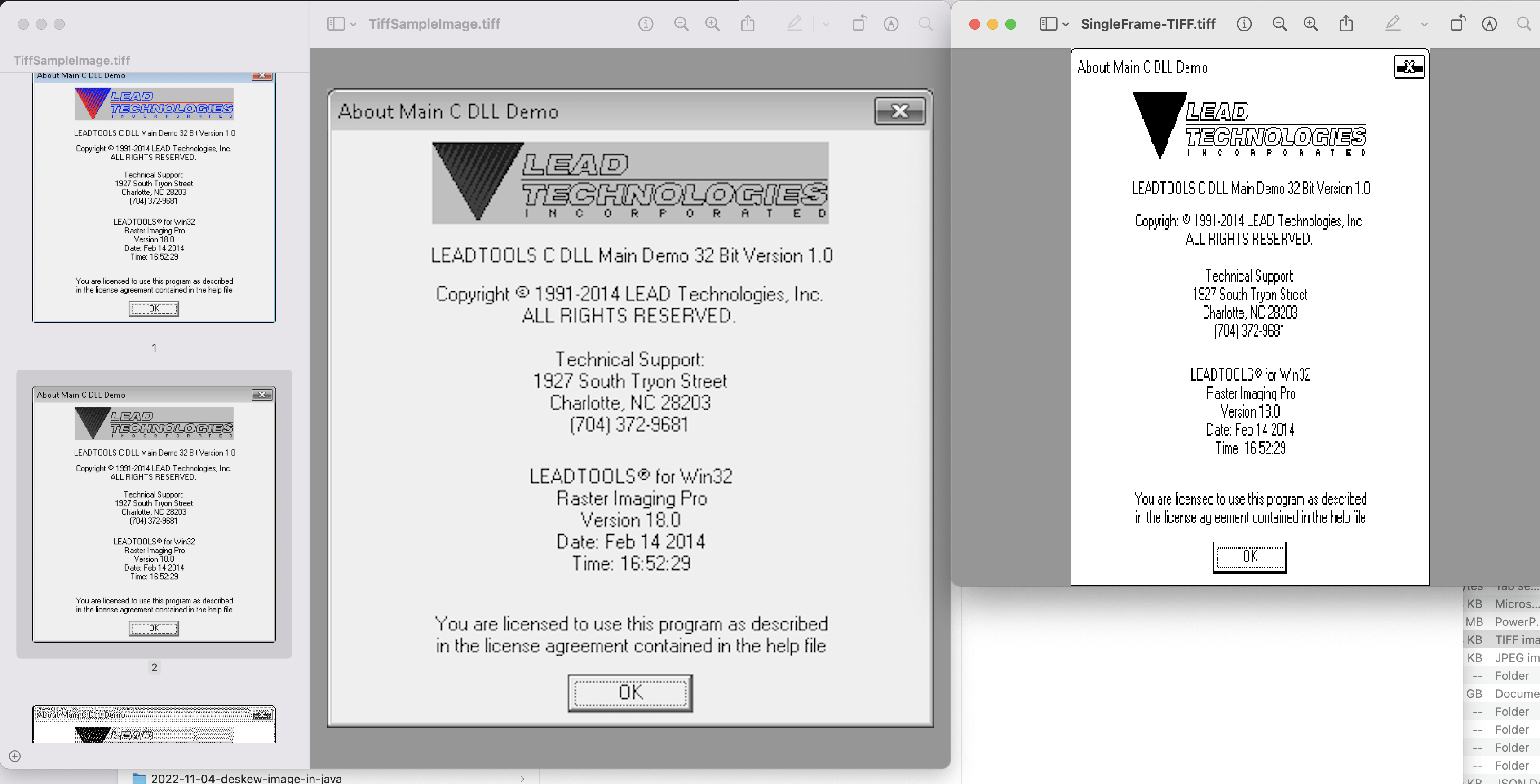
TIFF फ्रेम पूर्वावलोकनाचा आकार बदला
वरील उदाहरणात वापरलेल्या नमुना TIFF प्रतिमा TiffSampleImage.tiff वरून डाउनलोड केल्या जाऊ शकतात.
CURL कमांड वापरून प्रतिमा आकार कमी करा
API च्या REST आर्किटेक्चरमुळे, ते cURL कमांडद्वारे देखील प्रवेश केले जाऊ शकते. म्हणून या विभागात, आम्ही प्रतिमेचा आकार कसा कमी करायचा किंवा विशिष्ट परिमाणांसह टिफ फ्रेम कसा काढायचा याच्या तपशीलावर चर्चा करणार आहोत, cURL कमांड वापरून. आता, पहिली पायरी म्हणजे खालील कमांड वापरून JWT ऍक्सेस टोकन (क्लायंट क्रेडेन्शियल्सवर आधारित) व्युत्पन्न करणे.
curl -v "https://api.aspose.cloud/connect/token" \
-X POST \
-d "grant_type=client_credentials&client_id=bb959721-5780-4be6-be35-ff5c3a6aa4a2&client_secret=4d84d5f6584160cbd91dba1fe145db14" \
-H "Content-Type: application/x-www-form-urlencoded" \
-H "Accept: application/json"
JWT टोकन जनरेशन नंतर, आम्हाला TIFF फ्रेमचा आकार बदलण्यासाठी खालील कमांड कार्यान्वित करणे आवश्यक आहे.
curl -v -X GET "https://api.aspose.cloud/v3.0/imaging/input.tiff/frames/0?newWidth=400&newHeight=600&saveOtherFrames=false" \
-H "accept: application/json" \
-H "authorization: Bearer <JWT Token>"
-o ResizedFrame.tiff
निष्कर्ष
या लेखात Java वापरून प्रतिमा (TIFF) आकार कसा बदलायचा याबद्दल साधे पण आश्चर्यकारक तपशील दिले आहेत. या ट्युटोरियलमध्ये CURL कमांड वापरून TIFF फ्रेमचा आकार बदलण्याच्या सर्व पायऱ्या देखील स्पष्ट केल्या आहेत. कृपया लक्षात घ्या की API क्षमतांची चाचणी करण्याचा दुसरा पर्याय वेब ब्राउझरमध्ये SwaggerUI द्वारे आहे. तसेच, जर तुम्हाला SDK चा सोर्स कोड बदलण्यात स्वारस्य असेल, तर तो GitHub वरून डाउनलोड केला जाऊ शकतो, कारण तो MIT परवान्याअंतर्गत प्रकाशित झाला आहे.
तरीसुद्धा, API च्या इतर रोमांचक वैशिष्ट्यांबद्दल सर्व आवश्यक तपशील जाणून घेण्यासाठी [उत्पादन दस्तऐवजीकरण] [११] माहितीचा एक अद्भुत स्रोत आहे. शेवटी, API वापरताना तुम्हाला समस्या आल्यास, तुम्ही विनामूल्य [उत्पादन समर्थन मंच9 द्वारे त्वरित निराकरणासाठी आमच्याशी संपर्क साधण्याचा विचार करू शकता.
संबंधित लेख
याबद्दल अधिक जाणून घेण्यासाठी कृपया खालील लिंक्सला भेट द्या: